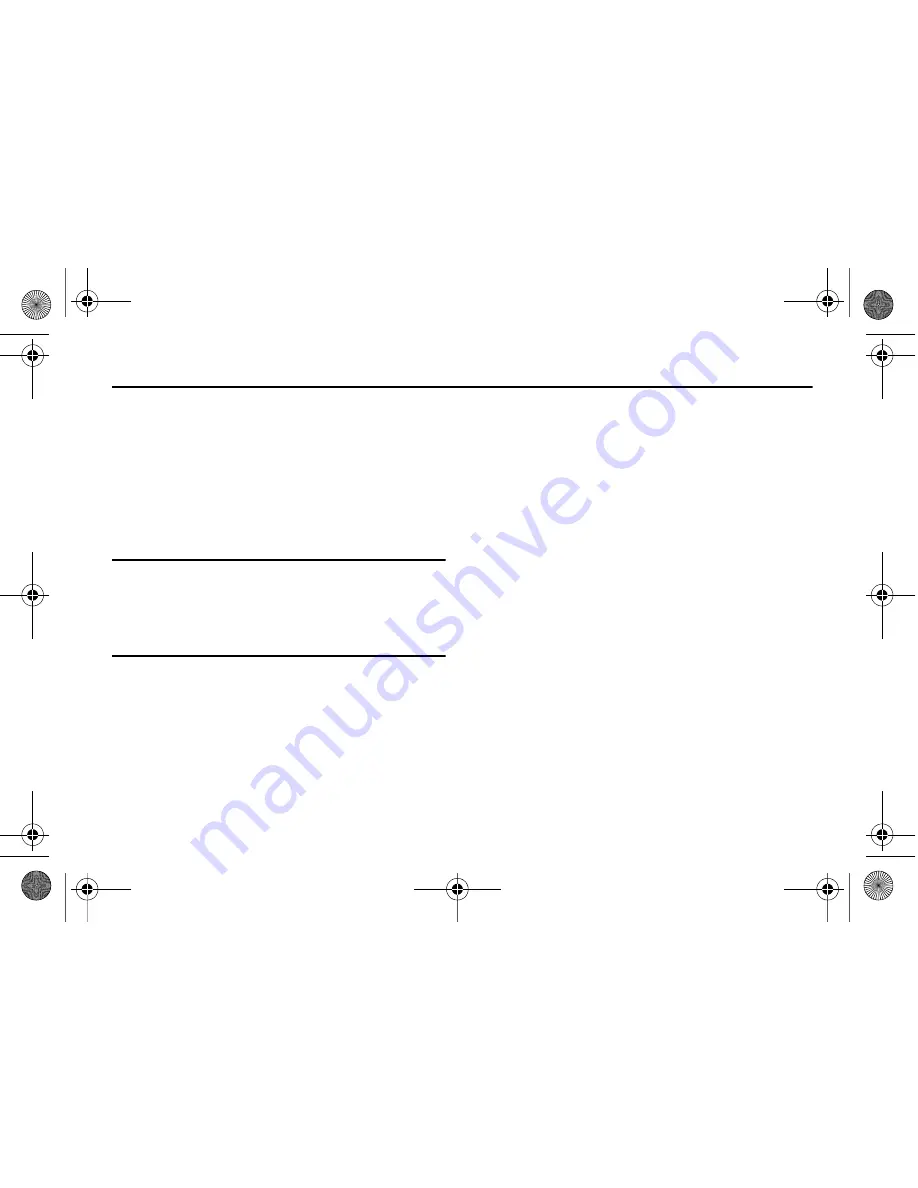
49
Sección 7: Explicación de su libreta de direcciones
Esta sección le permite administrar sus contactos diarios
almacenando sus nombres y números en la libreta de direcciones.
Puede ordenar las entradas en la lista de contactos por nombre,
entrada o grupo.
También puede sincronizar su agenda telefónica en el teléfono con
la libreta de direcciones de AT&T, el servicio de copia de seguridad
en la red.
¡Administrar sus contactos y mantener su seguridad y accesibilidad
es más fácil ahora que nunca!
Nota:
Al almacenar una entrada de la libreta de direcciones en la tarjeta SIM,
tenga en cuenta que sólo se ofrecen inicialmente los campos Nombre,
Número telefónico, Grupo y Ubicación (algunas tarjetas SIM también
pueden permitir una dirección). Aunque puede añadir campos
adicionales a una entrada en la tarjeta SIM, si traslada la misma tarjeta
SIM a otro modelo de teléfono, es posible que sólo se transfiera la
información básica.
Activación de la libreta de direcciones de AT&T
Al activar la libreta de direcciones de AT&T, el servicio de copia de
seguridad en la red, los contactos se sincronizan automáticamente
entre su teléfono y la libreta de direcciones en línea. Los cambios
que realice se guardarán automáticamente, y si alguna vez actualiza
su teléfono o éste sufre daños o se pierde, podrá restaurar
fácilmente sus contactos en su nuevo teléfono.
Para activar la libreta de direcciones de AT&T, siga los pasos
siguientes:
1.
Presione
Menú
➔
Contactos
.
2.
Cuando aparezca la pantalla de términos y condiciones de
la libreta de direcciones de AT&T, presione la tecla suave
Accept
(Aceptar).
3.
Presione la tecla suave
OK
.
Este proceso de activación sólo comienza cuando se abre la libreta
de direcciones del dispositivo por primera vez.
Para obtener más información acerca de la libreta de direcciones
de AT&T, consulte
“Añadir contactos nuevos”
en la página 50 y
“Sincronización de la libreta de direcciones de AT&T”
en la
página 53.
Ajustes de agenda
1.
Presione el
Menú
➔
Contactos
➔
Ajustes de agenda
.
2.
Presione cualquiera de las opciones siguientes para activar
una función:
• Mi tarjeta de presentación
: crea y adjunta una tarjeta de
presentación virtual como un anexo a mensajes salientes. Para
obtener más información, consulte
“Adjuntar tarjeta de
presentación a un mensaje”
en la página 63.
A847.book Page 49 Thursday, May 6, 2010 4:12 PM
















































